Come Importare OLM su Apple Mail in batch?
Nel mondo della gestione della posta elettronica, la migrazione regolare delle statistiche tra i sistemi diventerà una necessità. Quando si passa da Outlook per Mac (OLM) a Apple Mail, è essenziale una transizione fluida di e-mail, contatti e attività del calendario. Fortunatamente, ci sono due metodi principali per raggiungere questo obiettivo: manuale e automatizzato. Vediamo la procedura dettagliata per importare OLM su Apple Mail.
Comprendere OLM e Apple Mail
Outlook per Mac utilizza un formato di file proprietario denominato OLM per inviare e-mail, contatti, calendari e altri dati. I file OLM sono specifici per Outlook per Mac e non sono compatibili in modo nativo con Apple Mail.
Apple Mail è l’acquirente di posta elettronica predefinito per dispositivi macOS e iOS. Utilizza il formato file MBOX per acquistare e-mail, rendendolo incompatibile con i file OLM. Per trasferire le email da Outlook per Mac ad Apple Mail, ti consigliamo di trasformare OLM in un layout supportato da Apple Mail, come MBOX o importarlo direttamente se supportato.
Guida Passo Passo per Importare OLM su Apple Mail:
Durante la transizione da Outlook per Mac ad Apple Mail, gli utenti spesso devono trasferire i propri file OLM per continuare ad accedere alle proprie e-mail senza problemi. Sebbene il processo possa sembrare complesso, seguire questi passaggi ti aiuterà a in modo efficiente importare OLM su Apple Mail.
- Avvia Outlook sul tuo Mac.
- Nel passaggio successivo, trascina e rilascia la casella di posta scelta nell’interfaccia del desktop.
- Verrà immediatamente salvato nel formato file MBOX.
- Successivamente eseguire nuovamente gli stessi passaggi finché il file MBOX non sarà stato trasformato in ciascuna casella di posta.
- Successivamente, salvare ciascun file della casella di posta nella relativa cartella.
- Adesso, crea un account Apple Mail.
- Selezionare File >> Casella postale da ora in poi.
- Fare clic sull’icona Casella postale. Scegli la scelta del formato MBOX nella finestra di dialogo, quindi fai clic su Procedi.
- Esaminare la cartella che contiene tutti i file MBOX. Successivamente, fai clic su Scegli per procedere con il processo.
- Ogni file *.mbox viene visualizzato in anteprima in una nuova finestra. Deseleziona la casella corrispondente alla casella di posta che desideri rimuovere.
- Infine, fai clic su Procedi per trasferire OLM su Apple Mail.
Limitazioni: sebbene sia efficace manualmente importare OLM su Apple Mail, esistono limitazioni e sfide associate a questo approccio:
- Complessità e conoscenza tecnica: il metodo manuale richiede un certo livello di conoscenza tecnica e una straordinaria comprensione sia di Outlook per Mac che di Apple Mail.
- Processo dispendioso in termini di tempo: il caricamento manuale dei file OLM su Apple Mail può richiedere molto tempo, soprattutto se il report OLM è di grandi dimensioni.
- Mancanza di automazione: l’importazione manuale di file OLM non dispone dell’automazione e dell’efficienza che è possibile ottenere tramite software o strumenti specializzati progettati specificamente per questo scopo.
Metodo Diretto e Istantaneo per Importare OLM su Apple Mail
Se desideri trasferire le e-mail OLM direttamente sul tuo account Mac Mail senza installare Outlook, il Convertitore OLM è il migliore. Scegli file singoli o multipli nel pannello del software, così possiamo importare i file su Apple Mail. L’utilizzo dello strumento semplifica il sistema di modifica dei file OLM in un layout ottimizzato con Apple Mail, semplificando la migrazione delle informazioni da Outlook per Mac ad Apple Mail.
Passaggi per Importare File OLM sull’account di Posta del Mac
Segui i passaggi per importare OLM su Apple Mail in batch senza installazione di Outlook.
- Installare lo strumento dopo aver scaricato la versione demo.
- Dal menu Aggiungi file e Aggiungi cartella, scegli File OLM.
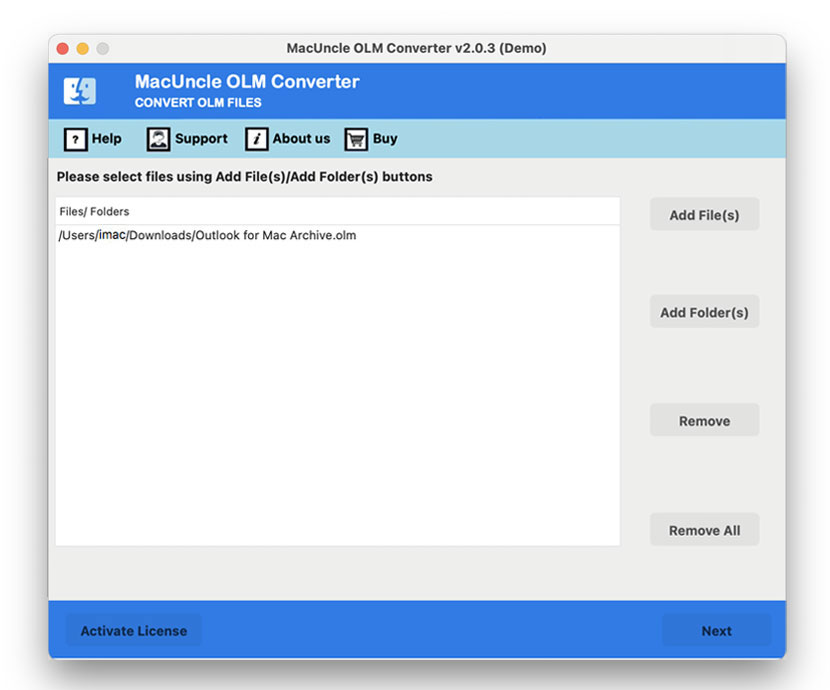
- È necessario scegliere il formato di salvataggio dall’opzione MBOX.
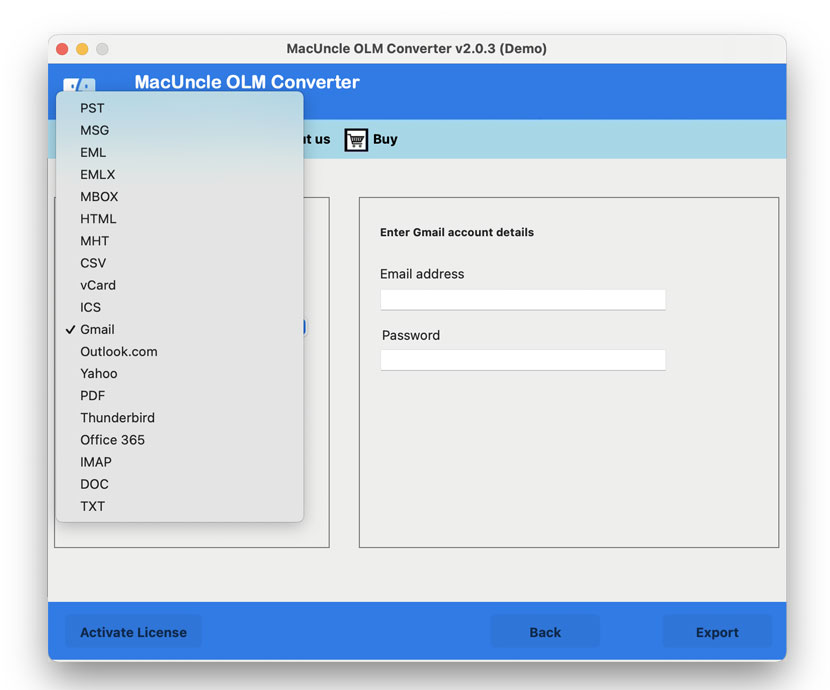
- Successivamente, controlla l’opzione di denominazione dei file e la posizione di destinazione prevista.
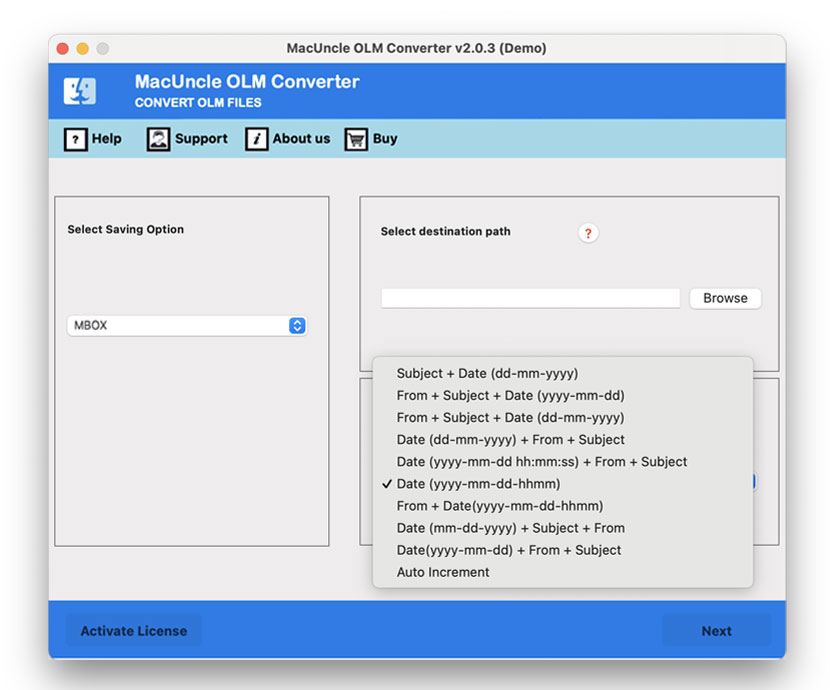
- Alla fine, fai clic sull’opzione Esporta.
Strumento di Migrazione da OLM a Apple Mail: Rapido ed Efficiente
L’approccio automatizzato utilizza strumenti specializzati di terze parti progettati esplicitamente per la conversione da Olm a Apple Mail. Questi strumenti semplificano l’intero processo di migrazione, offrendo numerosi vantaggi:
- Efficienza in termini di tempo: la tecnica automatizzata riduce considerevolmente il tempo impiegato per la migrazione spostando rapidamente tutti i dati dai file OLM ad Apple Mail.
- Integrità dei dati: il mantenimento dell’integrità dei dati è fondamentale nel percorso di migrazione. Il software garantisce una transizione senza intoppi, preservando in modo efficiente i metadati della posta elettronica, gli allegati, le strutture delle cartelle e altri fattori critici.
- Interfaccia intuitiva: lo strumento per importare OLM su Apple Mail fornisce interfacce intuitive, che richiedono competenze tecniche minime. Con comandi onesti, i clienti possono navigare nella macchina di migrazione senza grattacapi.
- Migrazione di massa: questi strumenti consentono la migrazione simultanea di grandi quantità di file, eliminando a mio avviso la necessità di scambiare gadget. Questa caratteristica di commutazione collettiva consente di risparmiare enormi sforzi e tempo.
Conclusione
La scelta del metodo automatizzato si rivela l’approccio più efficiente e affidabile per importare OLM su Apple Mail. Garantisce una transizione fluida, fa risparmiare tempo, preserva l’integrità dei dati e riduce il rischio di errori rispetto al processo manuale noioso e soggetto a errori. Quando si considera una migrazione da OLM ad Apple Mail, sfruttare strumenti automatizzati specializzati è la scelta ottimale, fornendo un trasferimento sicuro e senza problemi di dati preziosi, garantendo in definitiva una transizione senza interruzioni tra le piattaforme di posta elettronica.

